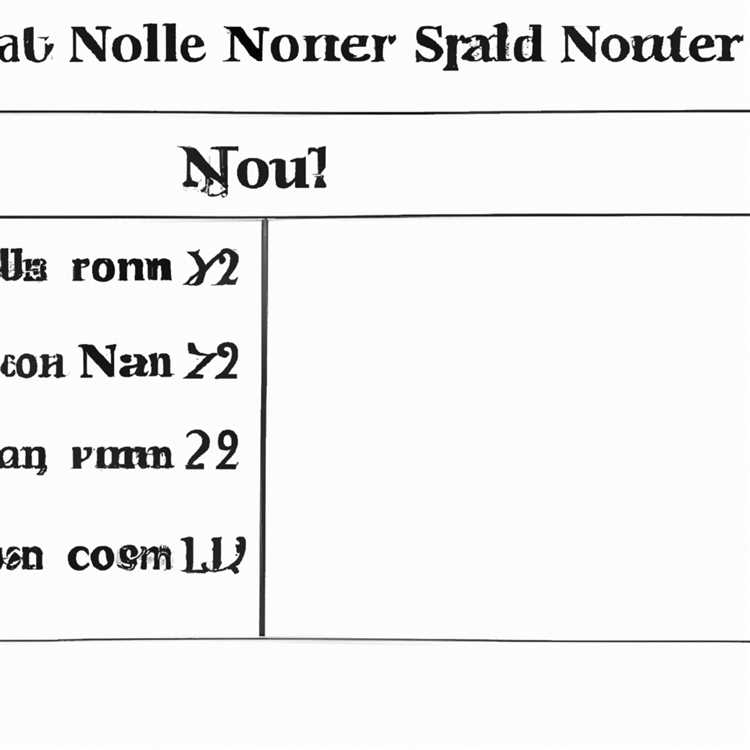Obsidian è un potente strumento per prendere appunti che ha guadagnato popolarità sia tra i principianti che tra i professionisti. Con le sue funzionalità principali e vari plugin, Obsidian offre un'esperienza flessibile e personalizzabile per chiunque desideri gestire le proprie idee, pensieri e attività in modo efficiente. Una delle caratteristiche principali che rendono Obsidian così popolare è la possibilità di creare modelli. I modelli sono strutture predefinite che puoi utilizzare per creare rapidamente note, post di blog, questionari o qualsiasi altro tipo di documento.
Ma perché dovresti preoccuparti di creare modelli in Obsidian quando puoi semplicemente iniziare con una nota vuota? Bene, i modelli possono farti risparmiare molto tempo e fatica quando devi creare ripetutamente tipi di note o documenti simili. Forniscono una struttura coerente e ti consentono di concentrarti sul contenuto piuttosto che sulla formattazione. Ad esempio, se ti ritrovi a creare elenchi di cose da fare giornalieri, appunti di letteratura o riepiloghi di lezioni, avere un modello può rendere il processo molto più semplice e veloce.
Quindi, come si crea un modello in Obsidian? Immergiamoci nella guida passo passo. Prima di iniziare, assicurati di aver installato il plug-in "Templater" in Obsidian, poiché è lo strumento di riferimento per la creazione e la gestione dei modelli. Una volta installato il plugin, segui questi passaggi:
- Apri Obsidian e vai alla cartella in cui desideri archiviare i tuoi modelli. Puoi creare una nuova cartella specificatamente per i modelli o utilizzarne una esistente.
- Fare clic con il tasto destro all'interno della cartella e selezionare "Nuova nota templater". Ciò creerà una nuova nota con la parte introduttiva necessaria per l'utilizzo dei modelli.
- Digita il nome del modello, ad esempio "Daily Journal" o "Blog Post". Questo sarà il nome che apparirà quando selezioni il modello.
- Successivamente, puoi iniziare a progettare il tuo modello. Utilizza la sintassi Markdown per formattare il testo, aggiungere intestazioni, elenchi, collegamenti o qualsiasi altro elemento di cui hai bisogno. Puoi anche includere segnaposto per contenuto dinamico utilizzando la sintassi Templater.
- Una volta terminata la progettazione del modello, salva la nota. Verrà riconosciuto automaticamente come modello da Obsidian.
Ora che hai creato il tuo modello, puoi utilizzarlo ogni volta che devi creare una nuova nota o documento. Per utilizzare un modello, fai semplicemente clic con il pulsante destro del mouse sulla cartella in cui desideri creare la nuova nota, seleziona "Nuova nota modello" e scegli il modello che desideri utilizzare dall'elenco. Il modello verrà automaticamente copiato nella nuova nota e potrai iniziare a compilare i dettagli specifici.
I modelli in Obsidian sono un potente strumento per aumentare la produttività e semplificare il processo di presa di appunti. Ti consentono di creare note, post di blog o qualsiasi altro tipo di documento coerenti con pochi clic. Che tu sia uno studente, un professionista o lavori in un team, i modelli possono farti risparmiare tempo prezioso e garantire la qualità e la coerenza del tuo lavoro. Quindi inizia a creare i tuoi modelli in Obsidian e porta i tuoi appunti al livello successivo!
Come creare un modello in Obsidian
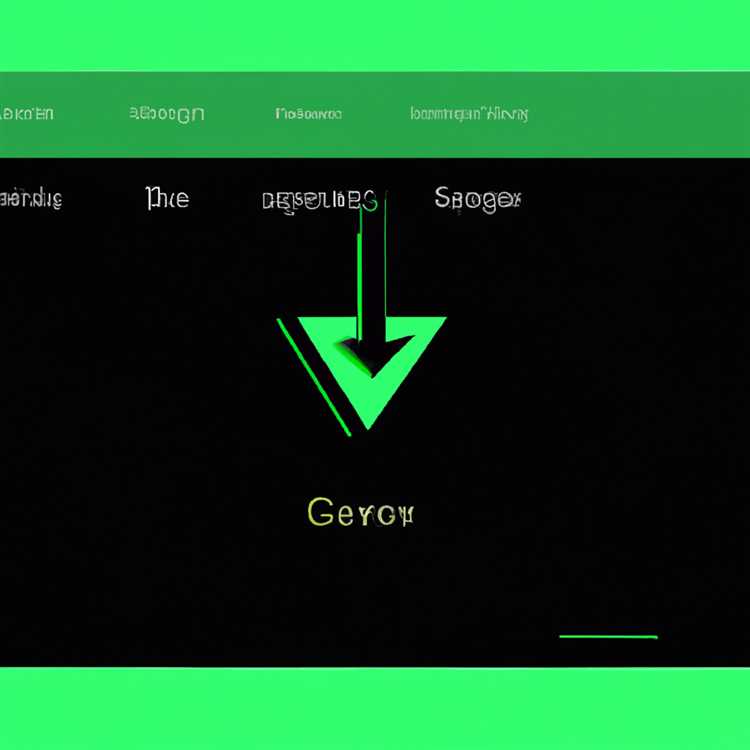
Obsidian è una potente app per prendere appunti che crea un punto di partenza perfetto per il lavoro di squadra. Con la possibilità di creare modelli, puoi guidare facilmente il tuo team attraverso qualsiasi progetto o attività. In questa guida passo passo ti mostreremo come creare un modello in Obsidian.
- Inizia creando una nuova nota in Obsidian. Questo servirà come modello per un uso futuro.
- Successivamente, definisci la struttura principale del tuo modello. Puoi utilizzare intestazioni, sottotitoli, elenchi puntati o qualsiasi altra opzione di formattazione in Obsidian per organizzare il tuo modello in modo efficace.
- Considera l'idea di includere metadati nel tuo modello. Potrebbe trattarsi di un indicatore di data, di un tag di categoria o di qualsiasi altra informazione che ritieni utile per ordinare e filtrare le tue note.
- Se stai creando un modello per un'attività o un progetto specifico, includi una sezione per domande o suggerimenti. Ciò può aiutare a guidare il pensiero del tuo team e fornire un punto di partenza per la discussione.
- Includi eventuali opzioni automatiche che desideri abilitare nei tuoi modelli. Potrebbero trattarsi di caselle di controllo, menu a discesa o qualsiasi altro elemento interattivo che aiuterà a semplificare il flusso di lavoro del tuo team.
- All'interno del tuo modello, valuta la possibilità di creare elenchi o raccolte che possano essere utilizzati per il brainstorming o la generazione di idee. Questi possono servire come riferimento rapido per il tuo team e aiutare a stimolare la creatività.
- Dopo aver creato il modello, archivialo in una cartella designata all'interno di Obsidian. Ciò renderà più facile trovarlo e utilizzarlo in futuro.
- Quando sei pronto per usare il tuo modello, basta farne una copia e rinominarlo per l'attività o il progetto specifico. In questo modo, puoi tenere traccia di diverse istanze del modello.
- Mentre completi le attività o i progetti, registri note o aggiornamenti importanti all'interno del tuo modello. Ciò fungerà da record di progresso e aiuta a fornire un contesto per riferimento futuro.
- Infine, non dimenticare di aggiornare il tuo modello secondo necessità. I tempi cambiano e i tuoi modelli dovrebbero riflettere le esigenze attuali della tua squadra.
Creando modelli in Obsidian, è possibile semplificare il flusso di lavoro del tuo team, consentire una collaborazione efficace e garantire coerenza tra i progetti. Sia che tu stia creando un diario quotidiano, crei un riferimento per le recensioni della letteratura o che realizza un post sul blog, la funzione Modello di Obsidian è lo strumento finale per prendere appunti e organizzazione.
Ora che sai come creare un modello in Obsidian, è tempo di iniziare. Usa gli esempi e le idee fornite qui o lascia che la tua immaginazione si esaurisca e crea modelli adattati alle tue esigenze specifiche. Felice prelievo!
Guida passo-passo

La creazione di modelli in Obsidian è un processo rapido e semplice che può migliorare notevolmente le note e la gestione dei dati. Che tu sia un principiante o un utente esperto, l'utilizzo di modelli può aiutarti a risparmiare tempo e mantenere coerenza nel tuo lavoro. Ecco una guida passo-passo su come creare modelli in Obsidian:
- Installa Obsidian: se non l'hai già fatto, inizia installando Obsidian sul tuo dispositivo.
- Abilita i plug-in di base: Obsidian viene fornito con un set di plug-in core che forniscono strumenti essenziali per l'assunzione di appunti e la gestione dei dati. Abilita questi plugin nelle opzioni di impostazioni.
- Crea un file modello: in Obsidian, fai clic sul pulsante "+" per creare una nuova nota. Scegli una posizione e un nome per il tuo modello.
- Imposta il tuo modello: apri il file modello appena creato e inizia ad aggiungere contenuto. È possibile utilizzare la sintassi di Markdown per formattare il testo e creare facilmente sezioni, elenchi, collegamenti e altro ancora.
- Add variables: Obsidian allows you to add variables to your templates that will be automatically replaced with specific data when you use the template. Variables are enclosed in double curly braces, like {{date}} or {{title}}.
- Salva il tuo modello: una volta che sei soddisfatto del contenuto e del posizionamento delle variabili nel modello, salva il file.
- Usa il tuo modello: ogni volta che è necessario creare una nuova nota o riferimento, fai semplicemente clic sul file del modello e scegli "duplicato". Ciò creerà una copia del modello con tutte le variabili in atto.
- Fill in the data: In the duplicated note, replace the variables with the actual data. For example, if you have a {{date}} variable, replace it with the current date.
- Personalizza il tuo modello: puoi creare tutti i modelli di cui hai bisogno, ciascuno su misura per uno scopo specifico. Ad esempio, potresti avere modelli per voci di diario, appunti di lezioni, revisioni della letteratura, elenchi di cose da fare, ecc.
- Esplora i plugin per ulteriori opzioni: Obsidian ha un ecosistema di plugin che ti consente di estenderne le funzionalità. Esistono plugin come Dataview che possono migliorare ulteriormente il tuo sistema di modelli e fornire funzionalità avanzate di gestione dei dati.
- Organizza i tuoi modelli in cartelle: quando crei più modelli, è una buona idea organizzarli in cartelle per un facile accesso e gestione. Puoi creare cartelle nel pannello Esplora file in Obsidian.
- Condividi e collabora: il sistema di modelli di Obsidian funziona perfettamente su tutti i dispositivi e può essere facilmente condiviso con altri. Puoi collaborare con colleghi o amici condividendo i tuoi modelli o persino creando raccolte di modelli condivisi.
Questo è tutto! Ora hai una guida passo passo su come creare modelli in Obsidian. Provalo e immagina le possibilità di organizzare i tuoi dati e semplificare il processo di prendere appunti con questo potente strumento.
Il mio modello di nota giornaliera in ossidiana
La creazione di un modello in Obsidian può migliorare notevolmente la presa di appunti e la gestione dei dati. Con un modello predefinito, puoi iniziare la tua nota quotidiana con tutte le sezioni e i metadati necessari, semplificando l'organizzazione e la navigazione tra le note.
Ecco un esempio di un modello di nota giornaliera che puoi creare in Obsidian:
| Data: | {date} |
|---|---|
| Argomento/Progetto: | {project} |
| tag: | {tags} |
| Lista di cose da fare: | {todo} |
| Appunti: | {notes} |
| Lezione/Letteratura: | {lecture} |
Abilitando il plug-in Dataview in Obsidian, puoi generare automaticamente utili sezioni di riepilogo come un elenco di cose da fare non finite, una sequenza temporale di appunti di lezione/biblioteca o una mappa di confronto dei tuoi appunti in tempi diversi.
Per creare il tuo modello di nota quotidiana:
- Installa Obsidian se non l'hai già fatto
- Crea una nuova cartella nel tuo caveau Obsidian per i tuoi modelli
- Crea una nuova nota nella cartella dei modelli e incolla il codice HTML sopra
- Personalizza il modello in base alle tue esigenze e preferenze
- Salva la nota come modello
- La prossima volta che desideri creare una nuova nota giornaliera, crea semplicemente una copia del modello e inizia a compilare i dettagli
Con questo modello puoi facilmente tenere traccia delle tue attività quotidiane, gestire le tue note e rimanere organizzato. Fornisce un approccio strutturato per prendere appunti, rendendolo uno strumento prezioso sia per gli individui che per i team.